Cách cài đặt tin nhắn Messenger cho Apple Watch
Để cài đặt cuộc gọi Messenger trên Apple Watch, người dùng cần đảm bảo đã cài đặt ứng dụng này trên điện thoại Iphone. Chỉ cần các bước đơn giản để hoàn thành dưới đây.
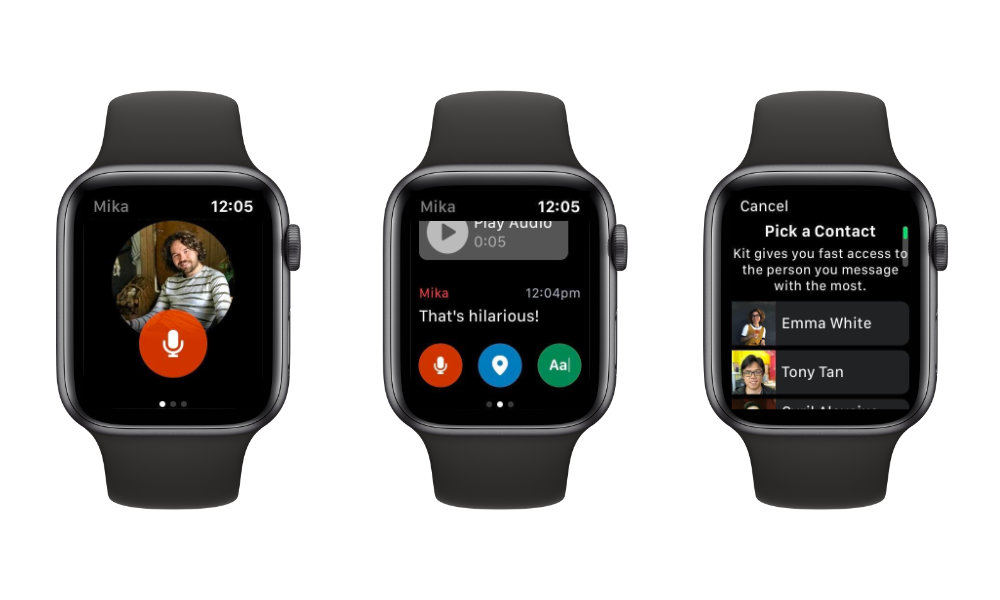
- Bước 1: Đầu tiên, bạn mở Watch App >> chọn My Watch.
- Bước 2: Sau đó, bạn nhấn chọn ứng dụng Messenger trên đồng hồ.
- Bước 3: Tiếp tục, bạn nhấn chọn Show App on Apple Watch để chuyển trạng thái ứng dụng sang On (bật).
Cách sử dụng Messenger trên Apple Watch cơ bản
Sau khi hoàn tất tải và cài đặt cuộc gọi Messenger cho Apple Watch từ App Store, người dùng có thể sử dụng ứng dụng này trên đồng hồ thông minh để gửi các biểu tượng sticker, nút like các nội dung tin nhắn văn bản,..., xem và phản hồi thông báo nhận được.
.png)
Với các thông báo tin nhắn và cuộc gọi Facebook Messenger người dùng nhận được trên đồng hồ thông minh Apple Watch thì bạn có thể nhấn like hoặc gửi biểu tượng để phản hồi tin nhắn trên đó.
Lỗi không vào được Messenger tin nhắn Apple Watch
Trong trường hợp người dùng không vào được ứng dụng sau khi cài đặt cuộc gọi Messenger trên Apple Watch, người dùng có thể tham khảo một số giải pháp sau:
Cập nhật hệ điều hành trên Apple Watch
Một trong những giải pháp đơn giản nhất để sửa lỗi không vào được tin nhắn Messenger trên Apple Watch chính là cập nhật hệ điều hành của WatchOS. Trên đồng hồ thông minh Apple Watch, bạn chọn mở Settings >> General >> Software Update. Lưu ý, đảm bảo pin đồng hồ Apple Watch phải còn trên 50% hoặc kết nối bộ sạc khi cập nhật hệ điều hành WatchOS.
.png)
Ngoài ra, bạn cũng có thể update hệ điều hành WatchOS trên Iphone như sau: Mở Iphone đã liên kết với đồng hồ, bạn nhấn chọn My watch >> General >> Software update. Lưu ý, người dùng cần cập nhật Iphone trước khi cập nhật lại hệ điều hành trên đồng hồ Apple watch để khắc phục lỗi không vào được tin nhắn Messenger trên Apple Watch.
Restart lại Apple Watch
Cách khắc phục lỗi không vào được tin nhắn sau khi cài đặt cuộc gọi Messenger trên Apple Watch. Thì bạn có thể restart lại đồng hồ thông minh Apple Watch nhanh chóng:
- Bước 1: Đầu tiên, bạn nhấn giữ nút cạnh bên đồng hồ cho đến khi thấy tùy chọn Power Off.
- Bước 2: Sau đó, bạn kéo thanh trượt sang phải để tắt đồng hồ.
- Bước 3: Sau khi bạn tắt đồng hồ, bạn nhấn giữ nút cạnh bên đồng hồ cho đến khi màn hình hiển thị logo Apple thì thả tay ra.
- Bước 4: Cuối cùng, bạn đợi thiết bị khởi động lại, bạn kiểm tra xem lỗi không vào được Messenger được khắc phục chưa nhé!
Lỗi Apple Watch không hiện thông báo Messenger
Lỗi Apple Watch không hiển thị thông báo tin nhắn trên ứng dụng sau khi đã cài đặt cuộc gọi Messenger trên Apple Watch là những trường hợp không phải hiếm gặp. Để xử lý lỗi thông thường này, người dùng có thể tham khảo một số cách khắc phục lỗi đơn giản, nhanh chóng như sau:
Cập nhật hệ điều hành trên Apple
Tương tự cách sửa lỗi không mở được ứng dụng Messenger trên Apple Watch đã nói, người dùng có thể cập nhật hệ điều hành iOS trên Iphone và hệ điều hành WatchOS trên Apple Watch để khắc phục lỗi này. Tốt nhất bạn hãy cập nhật phiên bản WatchOS và iOS mới nhất cho các thiết bị Iphone của mình sau khi đã cài đặt cuộc gọi Messenger trên Apple Watch.
Cấp quyền thông báo cho ứng dụng Messenger
.jpg)
Đôi khi lỗi Apple Watch không hiển thị thông báo Messenger do ứng dụng này đã không được cấp quyền hiển thị thông báo trên đồng hồ Apple Watch, hoặc tính năng này đang gặp sự cố lỗi. Người dùng hãy đảm bảo đã cấp đủ quyền thông báo cho ứng dụng messenger trên đồng hồ như sau:
- Bước 1: Đầu tiên tại Iphone của mình, bạn mở ứng dụng Watch và tìm đến phần thông báo tin nhắn Messenger.
- Bước 2: Tiếp tục, bạn chọn mục Messenger và đảm bảo đã bật thông báo cho ứng dụng trên Apple Watch.
Trên đây là những chia sẻ khái quát từ Techbook về các cách khắc phục lỗi và cách cài đặt cuộc gọi Messenger trên Apple Watch cực kỳ đơn giản và nhanh chóng mong muốn mang đến sự trải nghiệm của chiếc đồng hồ thông minh một cách trọn vẹn cho người dùng mà mình đã chọn lọc và đúc kết.



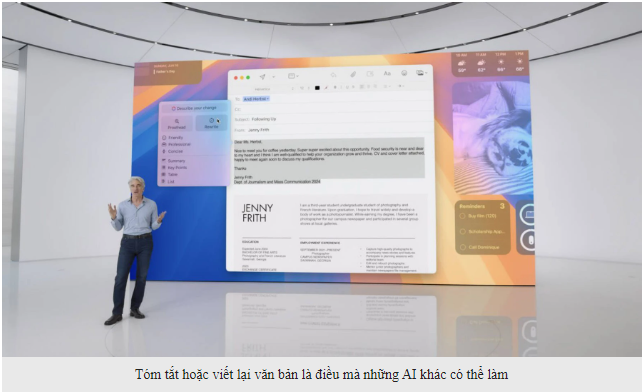
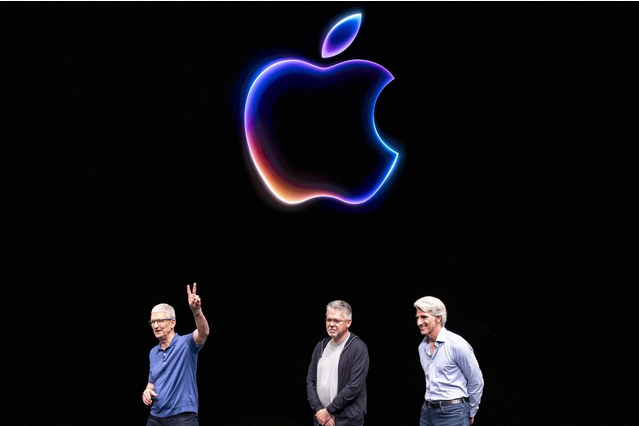


Sản phẩm Hot
Ốp lưng Da viền dẻo iPhone 13
630,000₫Pin Sạc Dự Phòng Apple MagSafe Battery
2,090,000₫Apple Watch Nike Series 7 GPS +
15,990,000₫